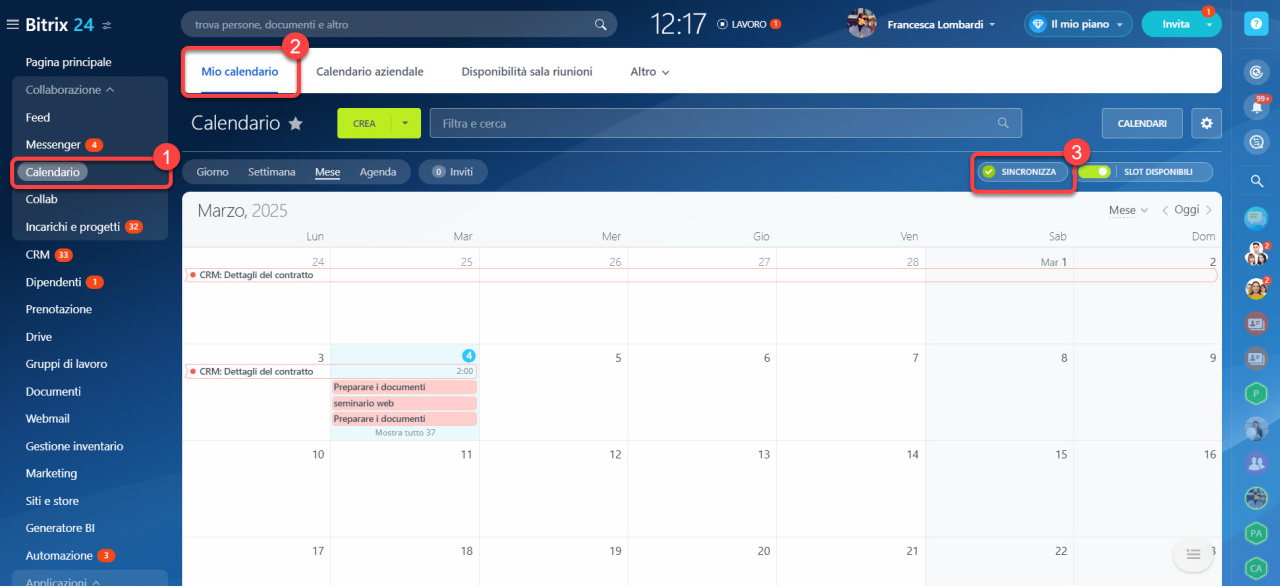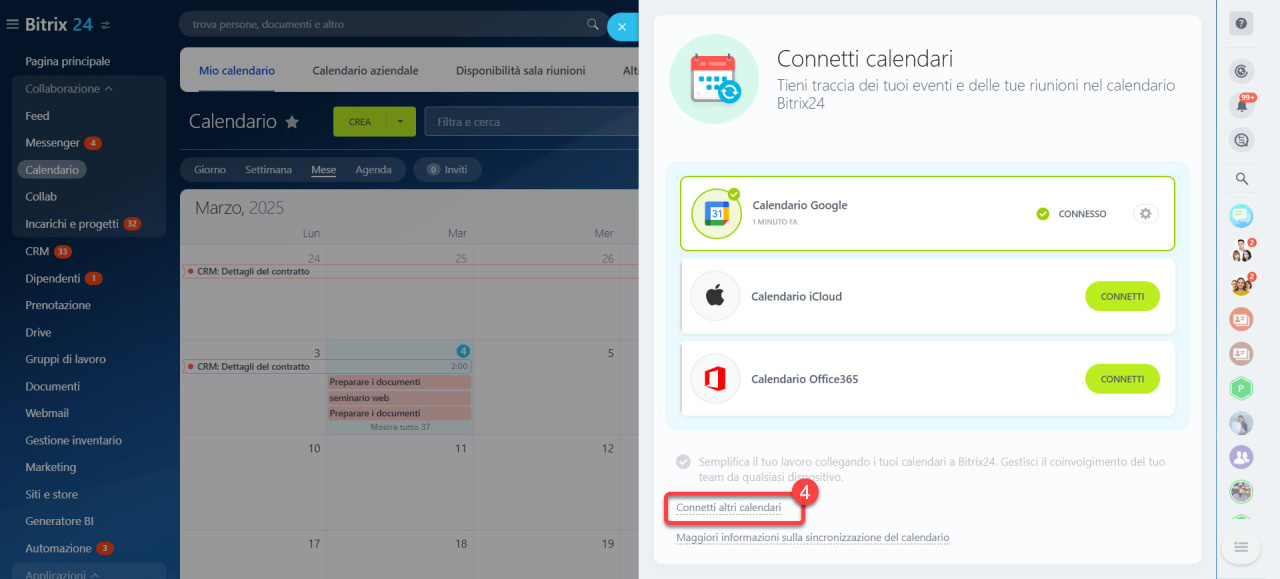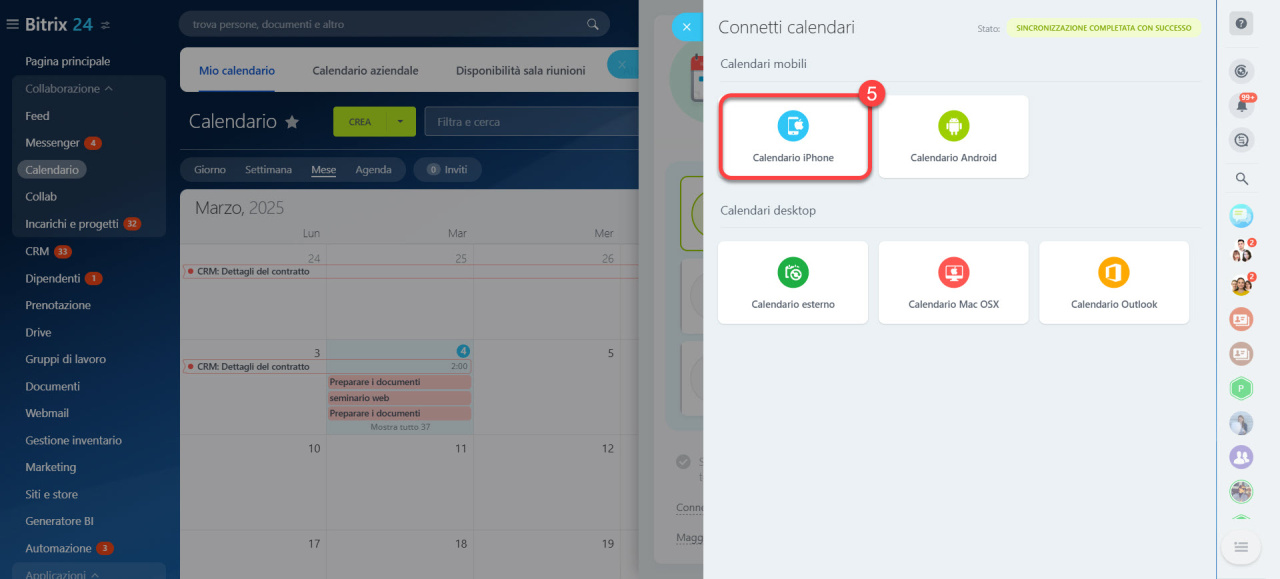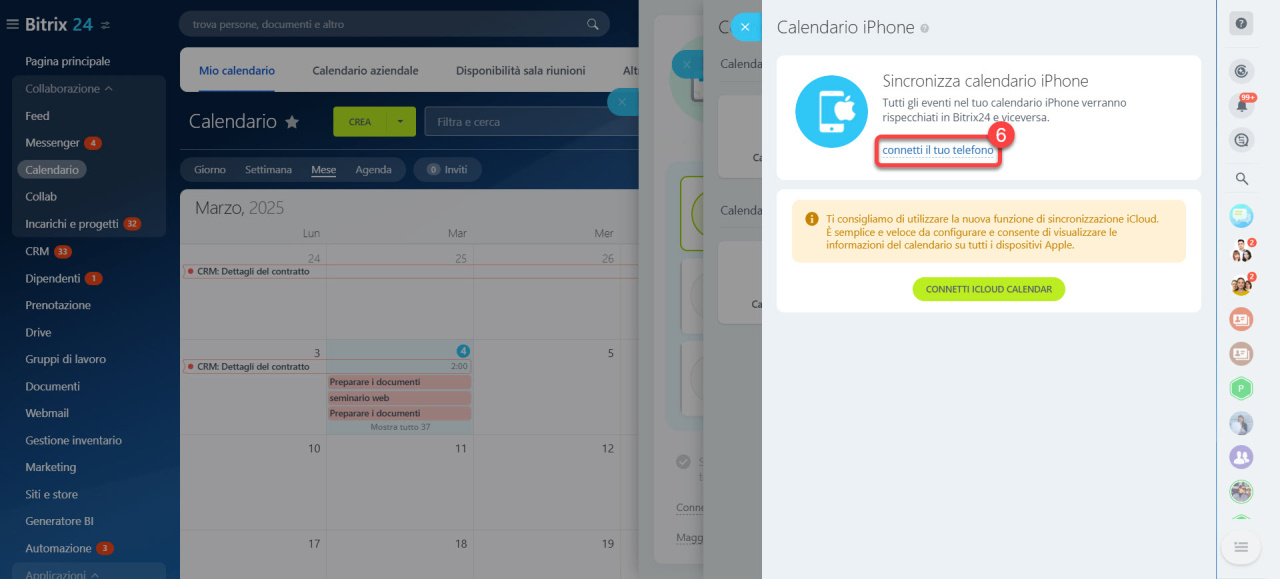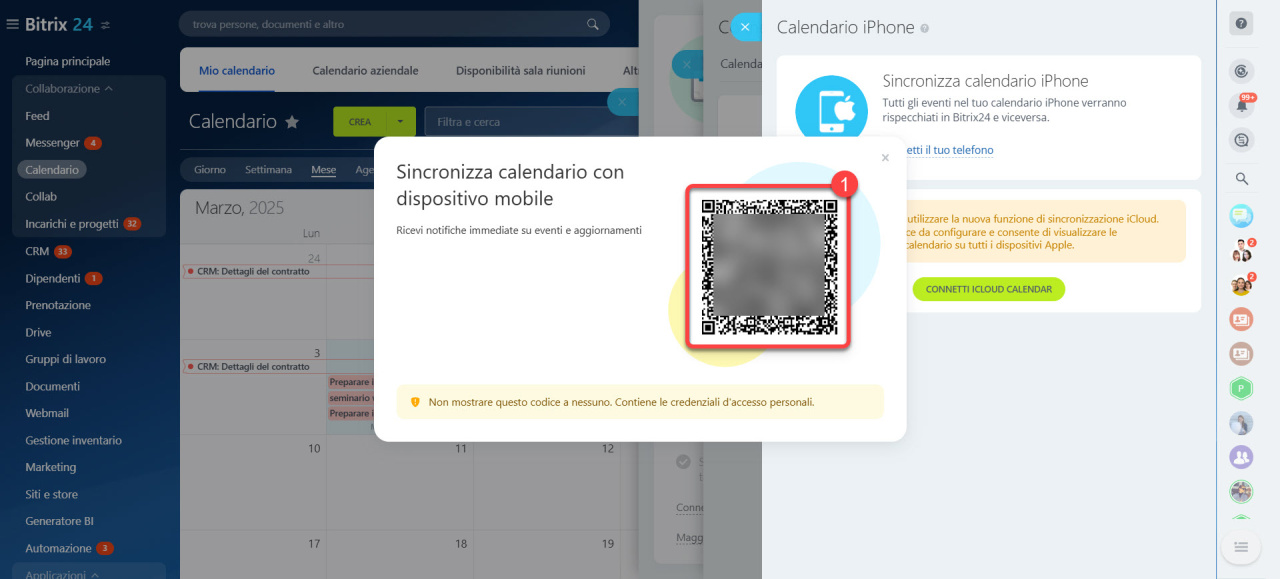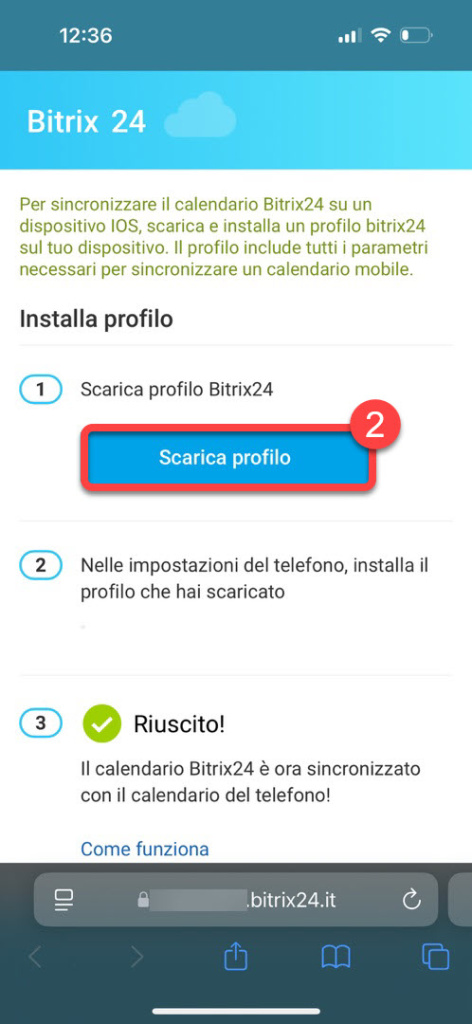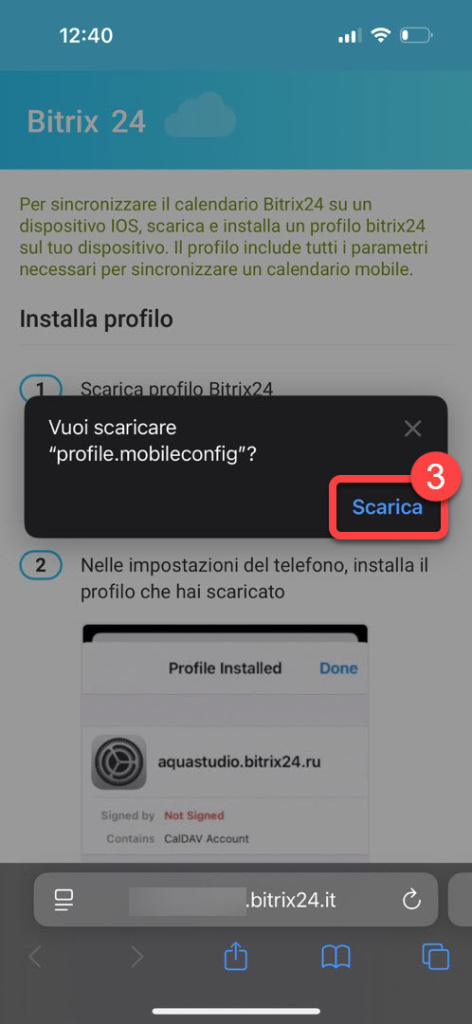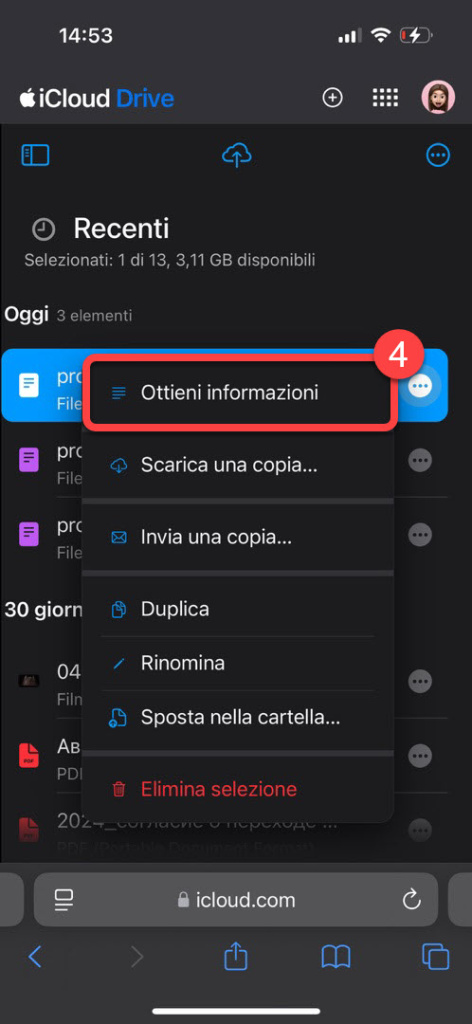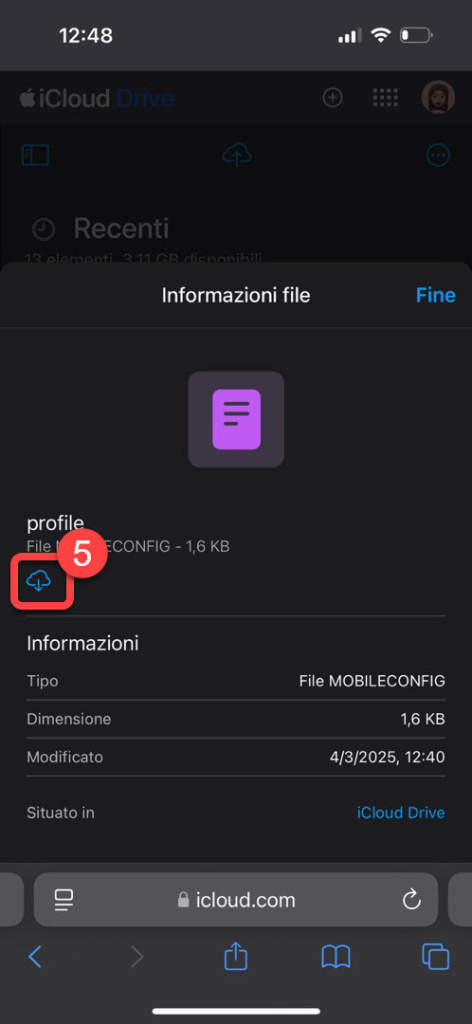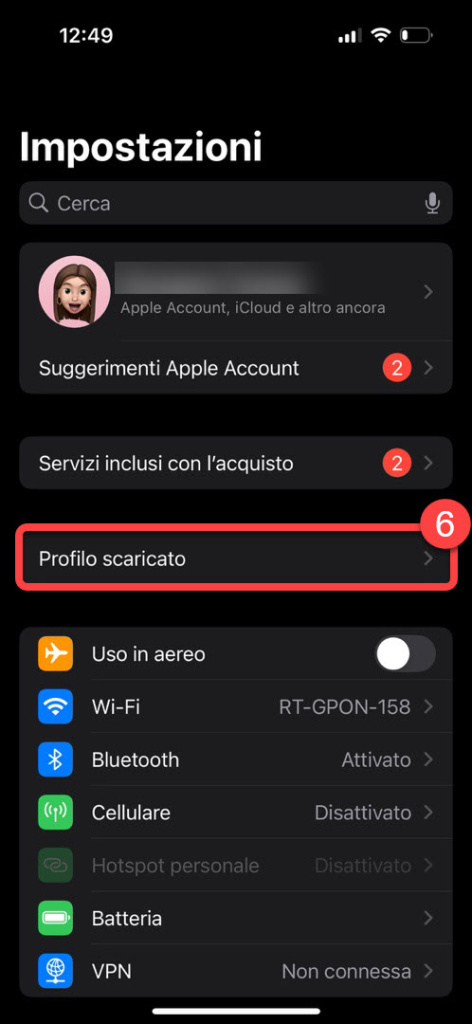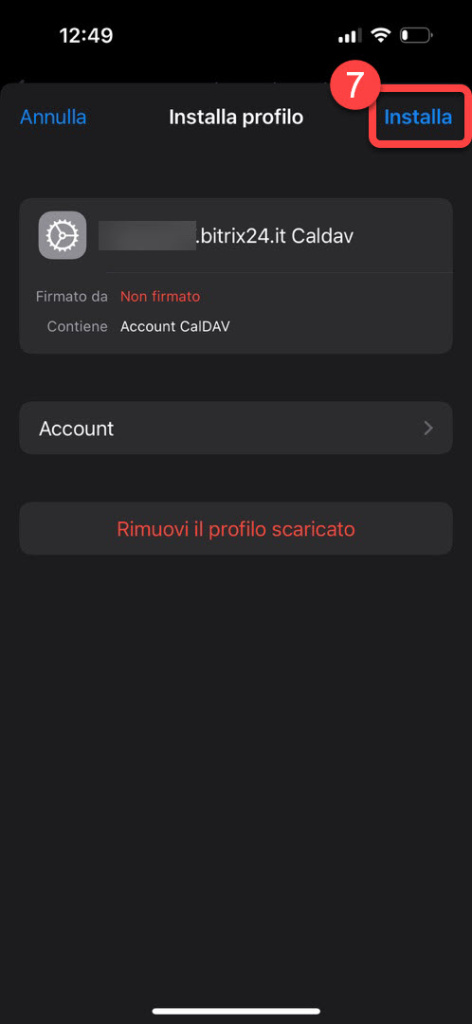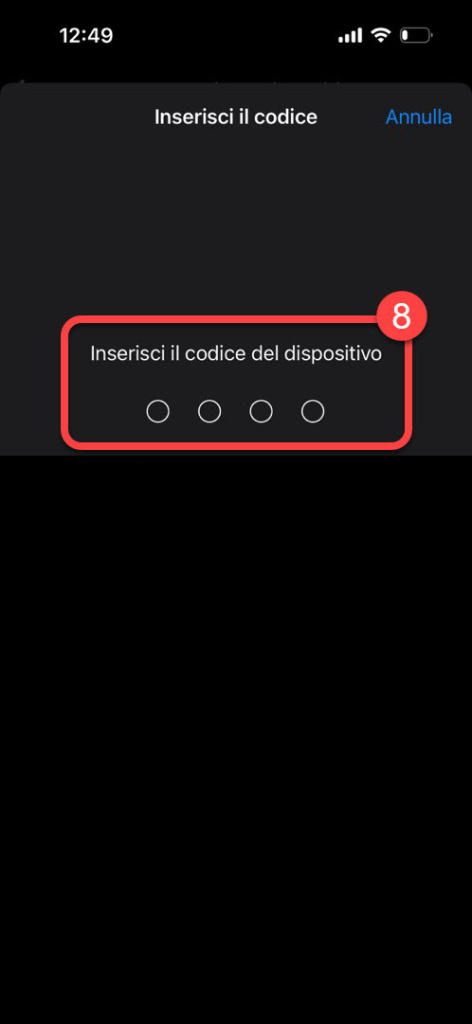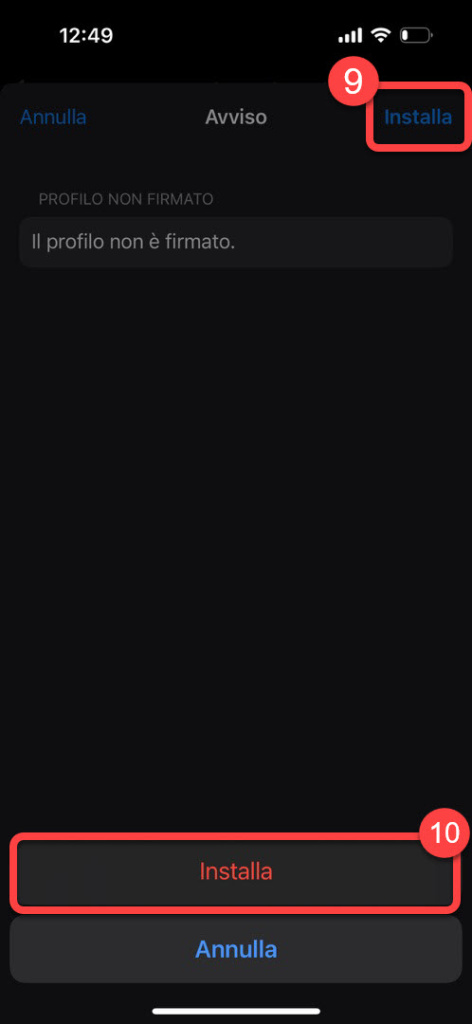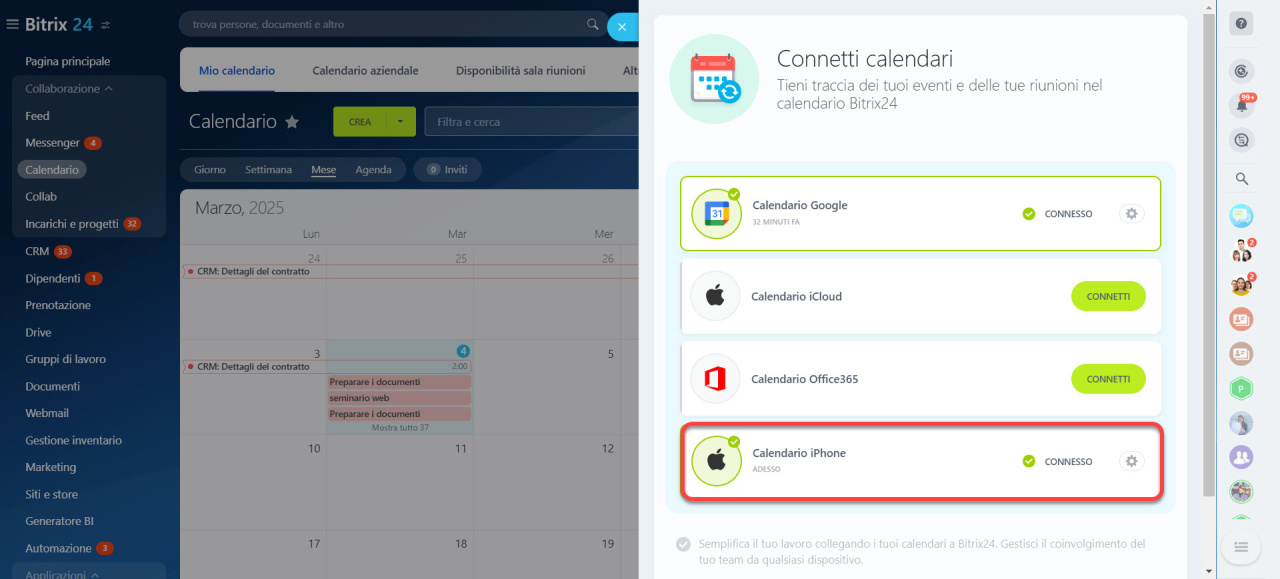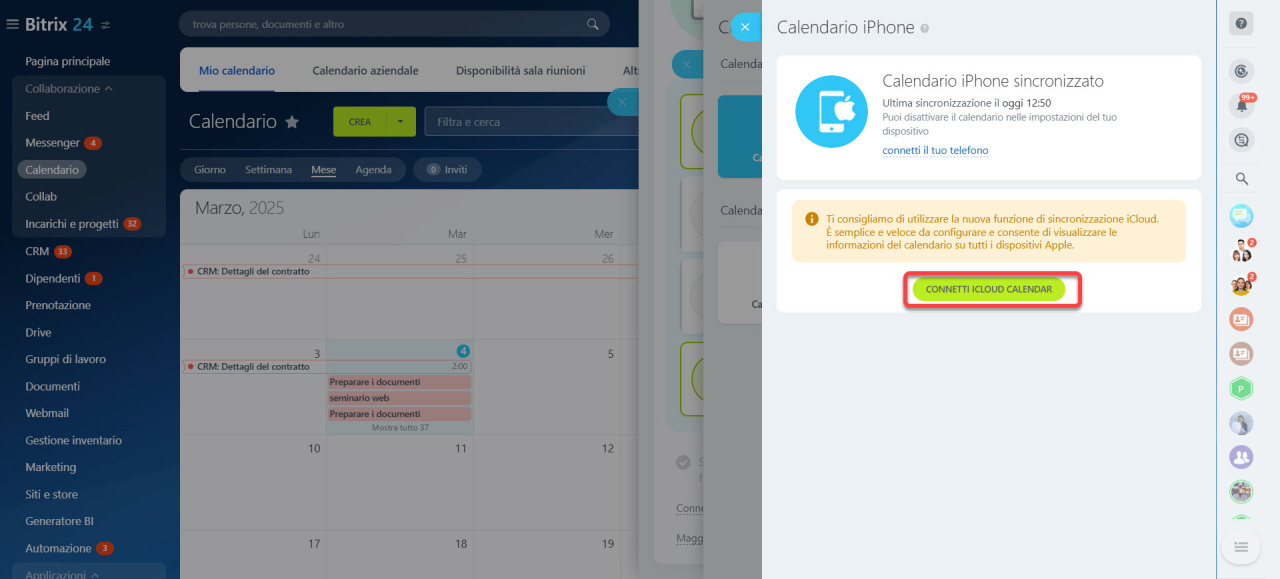Puoi sincronizzare il calendario di Bitrix24 con quello del tuo iPhone. Questo ti permetterà di visualizzare tutti gli eventi direttamente sul telefono e di non perdere appuntamenti importanti. Gli eventi creati in Bitrix24 appariranno nel calendario dell'iPhone e viceversa.
1-2. Vai nella sezione Calendario > Il mio calendario.
3. Fai clic su Sincronizza.
4. Seleziona Connetti altri calendari.
5. Nella sezione Calendari mobili, scegli Calendario iPhone.
6. Fai clic su Connetti il tuo telefono.
I seguenti passaggi devono essere eseguiti sul tuo iPhone.
1. Scansiona il codice QR con l'iPhone. Sul dispositivo apparirà una pagina con le istruzioni per la connessione.
2-3. Tocca Scarica profilo > Scarica. Salva il documento scaricato nella cartella File su iPhone.
4-5. Trova il file nella cartella, toccalo e tienilo premuto. Seleziona Ottieni informazioni e tocca Apri.
6. Vai alle Impostazioni del dispositivo e apri la sezione Profili e gestione dispositivi.
7-8. Tocca Installa e inserisci il codice di accesso del dispositivo.
9-10. Tocca nuovamente Installa.
Una volta installato il profilo, i calendari si sincronizzeranno e lo stato verrà aggiornato in Bitrix24.
Sincronizzazione del calendario con iCloud
Puoi disattivare la sincronizzazione nelle impostazioni dell'iPhone. Gli eventi del calendario smetteranno di essere visualizzati, ma lo stato di sincronizzazione verrà mantenuto per un giorno.
Disabilitare la sincronizzazione del calendario con iPhone e macOS
- Puoi sincronizzare il calendario di Bitrix24 con quello dell'iPhone per visualizzare tutti gli eventi in un unico posto e non perdere eventi importanti.
- Per sincronizzare, scansiona il codice QR, scarica il profilo e installalo nelle impostazioni dell'iPhone.
- Puoi sincronizzare il calendario di Bitrix24 con tutti i dispositivi Apple tramite iCloud.
- Puoi disattivare la sincronizzazione nelle impostazioni dell'iPhone.